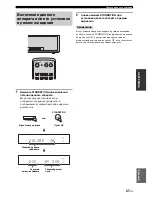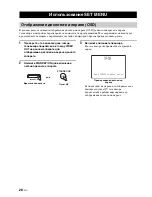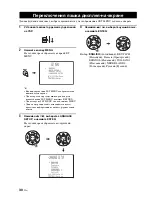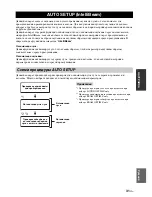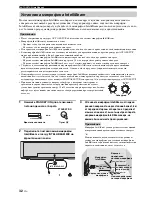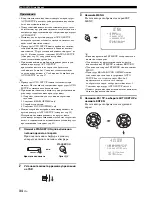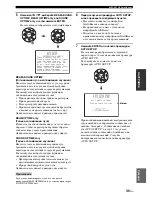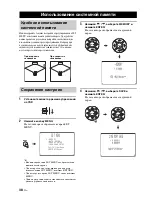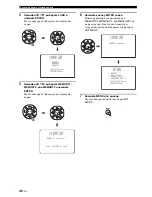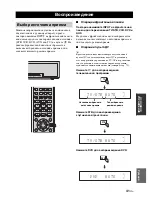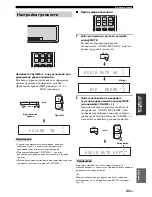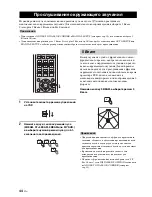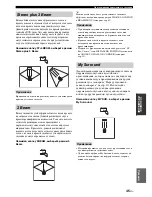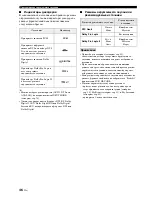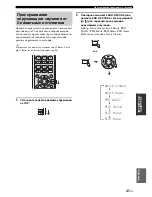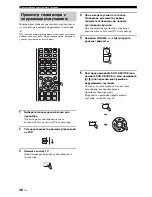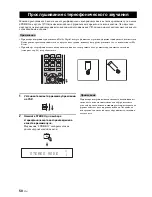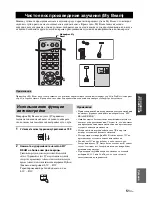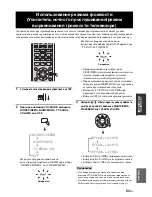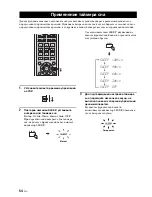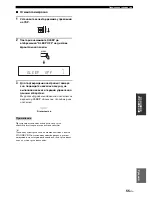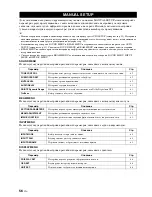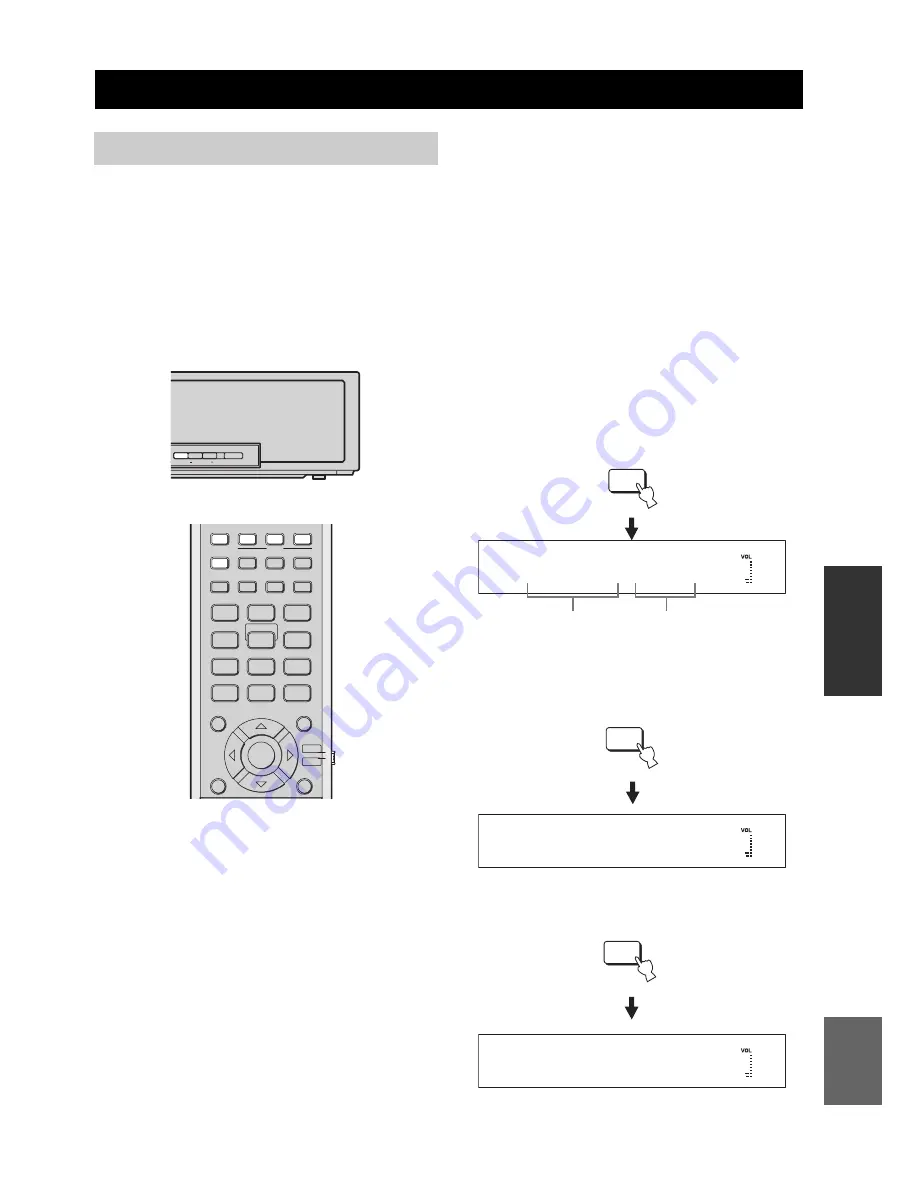
ÂÎÑÏÐÎÈÇÂÅÄÅÍÈÅ
41
Ru
ОСНОВНОЕ
УПРАВЛЕНИЕ
Русский
Можно воспроизвести звучание от компонентов,
подключенных к данному аппарату, просто
повторно нажимая INPUT на фронтальной панели
или нажав одну из селекторных кнопок источника
(STB, VCR, DVD, AUX или TV) на пульте ДУ. На
дисплее фронтальной панели отображается
название выбранного источника приема и тип
соответствующего режима приема.
■
Операции фронтальной панели
Повторно нажимайте INPUT на фронтальной
панели для переключения TV/STB, VCR, DVD и
AUX.
На дисплее фронтальной панели отображаются
название соответствующего источника приема и
тип текущего режима приема.
■
Операции пульта ДУ
y
Кроме управления данным аппаратом, установив в
пульта ДУ соответствующие коды ДУ, и установив
селектор режима управления на TV/AV и переключив
зону управления, также можно управлять другими
аудиовизуальными компонентами (смотрите стр. 79).
Нажмите
TV
для воспроизведения
телевизионной программы.
Нажмите STB для воспроизведения
спутниковой трансляции.
Нажмите DVD для воспроизведения DVD.
Воспроизведение
Выбор источника приема
4
6
3
2
1
+10
0
7
8
9
5
STEREO
MY BEAM
SLEEP
INPUTMODE
CH LEVEL
MENU
RETURN
TEST
5BEAM
ST+3BEAM
3BEAM
VOL MODE
AUTO
SETUP
MACRO
TV
INPUT2
INPUT1
YSP
TV/AV
STB
TV
VCR
DVD
AUX
ENTER
SUR. DECODE
MY SUR.
INPUT
VOLUME
STANDBY/ON
TV
X
T V / S T B
X
A U T O
Название выбранного
источника приема
Тип выбранного
режима приема
STB
X
T V / S T B
X
A U T O
DVD
X X
D V D
X X X
A U T O